目次
本題
検索方法
あれっ、〇〇株式会社との取引したけど、この前、どんな勘定科目にしたかなという時はないでしょうか。
クラウド会計ソフトfreeeにおいて、情報というのは大きく分けて2つあります。
それは、処理前の元データと処理後の仕訳データになります。
処理前の元データというのは、例えば、
「ATM引き出し10万円」
といった通帳の明細に記帳されている生の記録になります。
これを受けて、会計ソフトの方では、社長引き出しなどとして仕訳を起こすことになります。
会計処理をしていると、上の「ATM引き出し10万円」を検索したい時があります。
この情報は普段よく使用する試算表などから検索することはできないので、以下のような口座から各銀行などの情報を確認します。
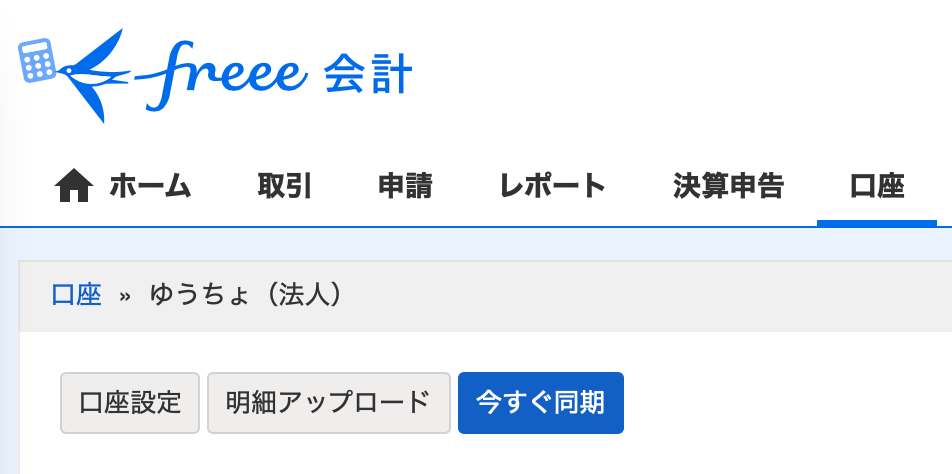
すると、以下のような画面になります。
これは、元データの内容が記載されています。

個人情報になるので、取引内容を全てお見せすることはできませんが、この取引内容には、普段通帳に記帳される文言がそのまま反映されます。

一例をお見せするとこんな状態です。
これは、仕訳でもなんでもありません。
元データがそのまま表示されているだけです。
ただ、このデータがあることで、2重仕訳の確認や過去の取引の確認などに重宝します。
総勘定元帳との違い
上記の口座の画面がいかに特殊な画面なのかは、一括操作の選択肢を見れば、はっきりとした違いが明らかです。
【口座】
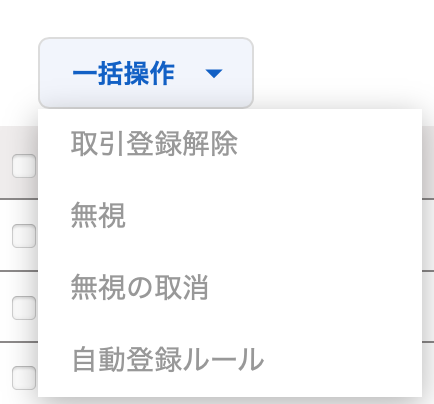
いかがでしょう、普通の会計ソフトなどには存在しない文言が並んでいます。
「取引登録解除」「無視」「無視の取消」「自動登録ルール」になります。
これは、取引を仕訳に登録するかどうかを選択する操作になります。
特に「取引登録解除」は、2重仕訳をしてしまった時などは一気に仕訳を解除することができるので、非常に効率的です。
【総勘定元帳】
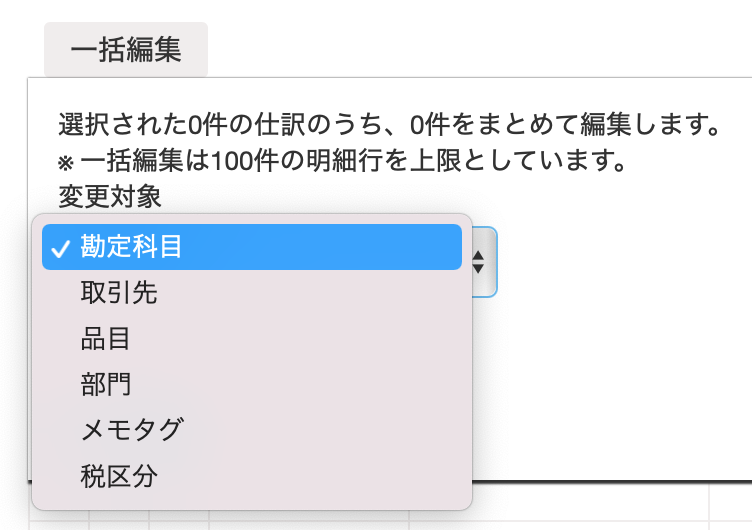
こちらが、普段よく使用する総勘定元帳の画面になります。
すでに仕訳がされている取引に対して修正を加える操作になります。
例えば、勘定科目を「外注費」から「仕入高」に変更するような場合は使用します。
また、取引先を変更したい時や、新たに取引先を追加したい時にも使用します。
活用場面
これらの操作は、いずれも一気に仕訳を修正したり登録を解除したいような場合に使用します。
一気に行う操作になるため、その使用はとても慎重に行う必要があります。
なので、安易に使用せず、クレジットまるまる2重に登録したことが判明した時や、一旦、別の科目で登録しておいて、後で修正をした方が効率的な場合などに使用するのが良いと思います。
まとめ
口座からの元データの情報での検索は、普段使う場面は少ない操作で、freeeを使う人でもなかなか知られていない操作画面になると思います。
ただ、ここまで使いこなせると、まるでエクセルのような一括修正が可能になります。
ぜひ、使いこなして快適な会計ソフト生活を満喫してください。
編集後記
今日は、打ち合わせ1件になります。
息子&娘(4歳0ヶ月&0歳)の成長日記
今日は、生まれてようやくおばあちゃんとおじいちゃんが娘に会うことができました。
コロナのせいで、誕生から一週間経っていました。
大変な時代に生まれてきた子だと思いました。
ヨガ日記(SOELUソエル)
今日は、ビューティーヨガを受講しました。
ポーズもかなり慣れてきたので、金曜日は別のレッスンに変えてもいいかなと思います。

スキー検定1級持ち、現在テクニカル挑戦中の税理士・行政書士です。
ウインタースポーツに打ち込みたいけど3月の確定申告がご不安な方はぜひご相談を!!
前走の私が直接対応させていただきます!!
既婚で、7歳の男の子と3歳の女の子の父親です。
著書「研究計画書の書き方 Kindle版」発売中
よろしくお願いします。

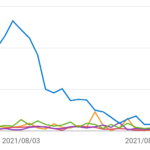
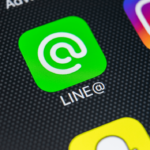
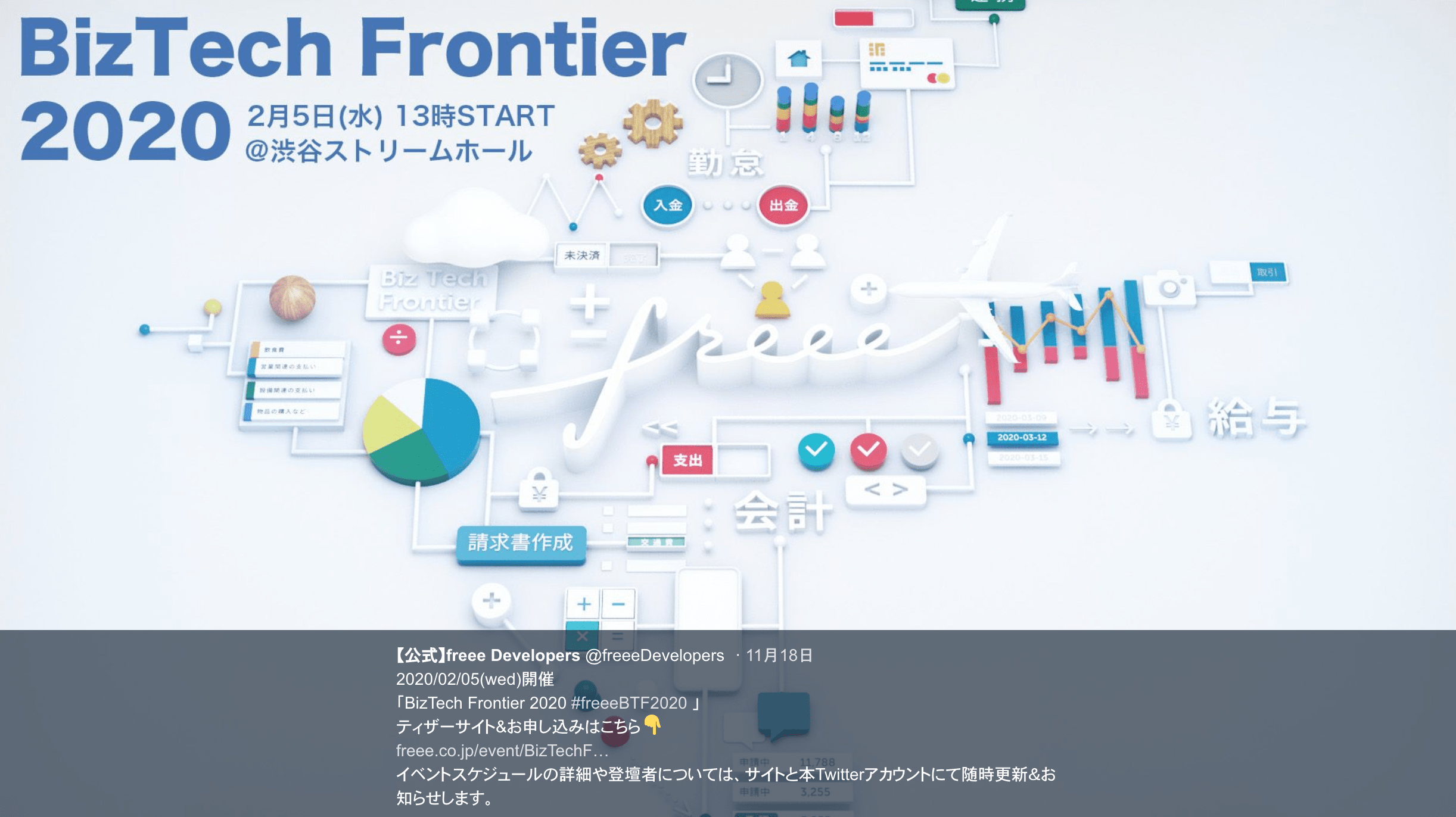




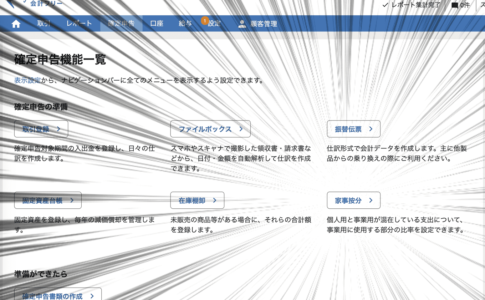
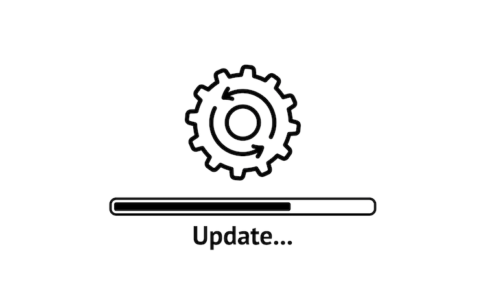


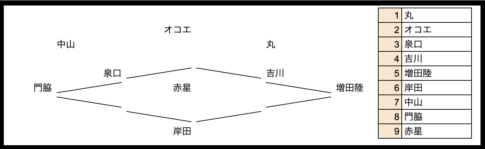




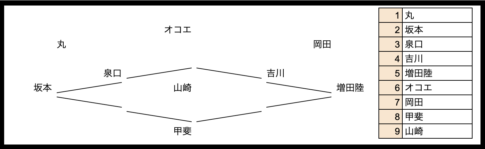
相続税申告はこちら